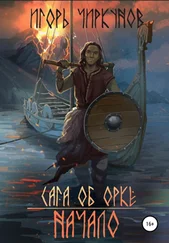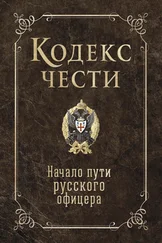• Вентиляционные решетки всегда должны быть свободны. Если вы мечтаете работать лежа на диване с нетбуком на коленях, покупайте такую модель, у которой все решетки находятся по бокам корпуса. Иначе вы неизбежно будете перекрывать забор воздуха, а система охлаждения моментально забьется пылью и волокнами ткани.
• Вибрация и даже легкие удары по корпусу работающего компьютера очень опасны для его винчестера.
• Слабое место любого нетбука – узел крепления крышки к корпусу. Нельзя поднимать нетбук за экран, применять чрезмерную силу при открывании и закрывании крышки.
• Выломанные «с мясом» разъемы USB – последствия того, что кто-то зацепился рукавом за вставленный в разъем flash-диск или адаптер. Профилактика такой ситуации проста: купите для подключения подобных устройств самый короткий кабель-переходник. Гибкий «хвостик», соединяющий разъем на корпусе с адаптером или «флэшкой», убережет от повреждения и то, и другое.
Для очистки наружных поверхностей и экрана лучше всего пользоваться специальными «компьютерными» салфетками. Для протирки подойдет и мягкая ткань, чуть смоченная чистой водой или слабым раствором моющего средства типа Fairy. Ткань должна быть почти сухой.
Иногда со временем ухудшается контакт в разъеме, соединяющем аккумулятор с нетбуком. Попробуйте протереть контакты уголком салфетки, смоченной чистым (медицинским) спиртом.
Если после года или двух эксплуатации вентилятор нетбука стал слишком часто и надолго включаться – возможно, радиаторы охлаждения забились пылью. Для удаления пыли нужно добраться до системы охлаждения, чтобы очистить ее кисточкой и продуть сжатым воздухом.
Операция достаточно простая, но почти всегда связана с серьезной разборкой корпуса нетбука. Если у вас нет специальных отверток, а главное, склонности к обращению со сложной техникой – лучше обратиться к профессионалам.
Компьютерная техника стремительно устаревает, причем старение это в основном моральное. Каждые три-пять лет выходит очередная версия Windows, которая не всегда удовлетворительно работает на «железе» предыдущего поколения. Более того, по мере появления новых поколений компьютерной техники устаревшие комплектующие вскоре снимаются с производства и исчезают из продажи.
Многим пользователям возможностей их портативного друга хватает надолго – лет на пять-семь. Если же вы постоянно хотите быть «на острие технического прогресса» или просто в какой-то момент ощутили, что очередная новая свежеустановленная программа недопустимо «тормозит», можно попробовать модернизировать свой нетбук. Компьютерщики обычно говорят «провести апгрейд (upgrade) компьютера».
Для модернизации нетбука есть не так-то много возможностей, ведь заменять в нем почти нечего. Такова досадная особенность портативного компьютера: из всех его компонентов реально обновить только жесткие диски (их стандарты более консервативны) и модули оперативной памяти (если подходящие еще есть в продаже). Материнская плата с интегрированными в нее видеокартой и контроллерами разрабатывается для конкретных моделей нетбуков и замене не подлежит. Система охлаждения, которая тоже проектируется под конкретный корпус, рассчитана на определенную мощность процессора, поэтому его замена на более мощный теоретически возможна, но практически нецелесообразна.
Замена или добавление оперативной памяти
Увеличить объем оперативной памяти до максимально возможного – основной реальный способ улучшить практическую производительность нетбука. Если в компьютере два разъема (слота), из которых занят лишь один, то в свободный слот можно установить дополнительный модуль. В противном случае память можно лишь заменить на модули большей емкости.
1. Выясните, память какого типа (DDR, DDR2 или DDR3) установлена в вашем нетбуке. Сведения об этом можно найти в документации, на сайте изготовителя либо получить с помощью диагностических программ, например CPUZ.
2. Найдите магазин, где продается подходящая (предположительно!) память. Возьмите нетбук с собой и отправляйтесь в эту фирму. Попросите продавца в вашем присутствии проверить модуль памяти на нетбуке.
3. Отсоедините аккумулятор. Это очень важно, иначе и старую, и новую память можно необратимо испортить.
4. Откройте лючок, под которым находятся модули памяти (рис. 12.1). На некоторых моделях лючка нет, и для доступа к модулям нужно снимать нижнюю крышку корпуса или клавиатуру.
Читать дальше
Конец ознакомительного отрывка
Купить книгу
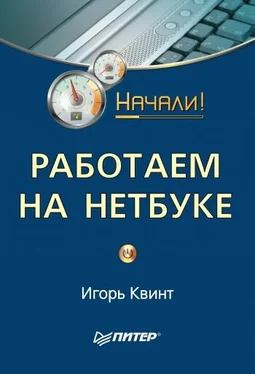




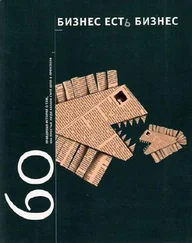
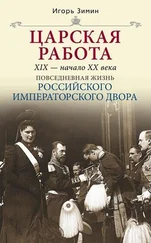
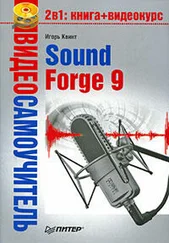
![Игорь Макаров - Выстрелы в Сараево [Кто начал большую войну?]](/books/427841/igor-makarov-vystrely-v-saraevo-kto-nachal-bolshu-thumb.webp)